发布时间:2021-08-02 10: 40: 52
关于声像的变化效果,之前我们介绍过如何对卷帘窗口内的音符制作效果。如果对整首歌曲制作左右声像切换的音效时,那种方式并不适用。对于整首歌曲,我们便要用到FL Studio的自动化编辑功能,通过对包络线的重新绘制,来实现左右声像平滑过渡的声像运动效果。
下面就让我们来看看如何使用FL Studio自动化编辑功能,为歌曲制作左右声像切换的效果吧!
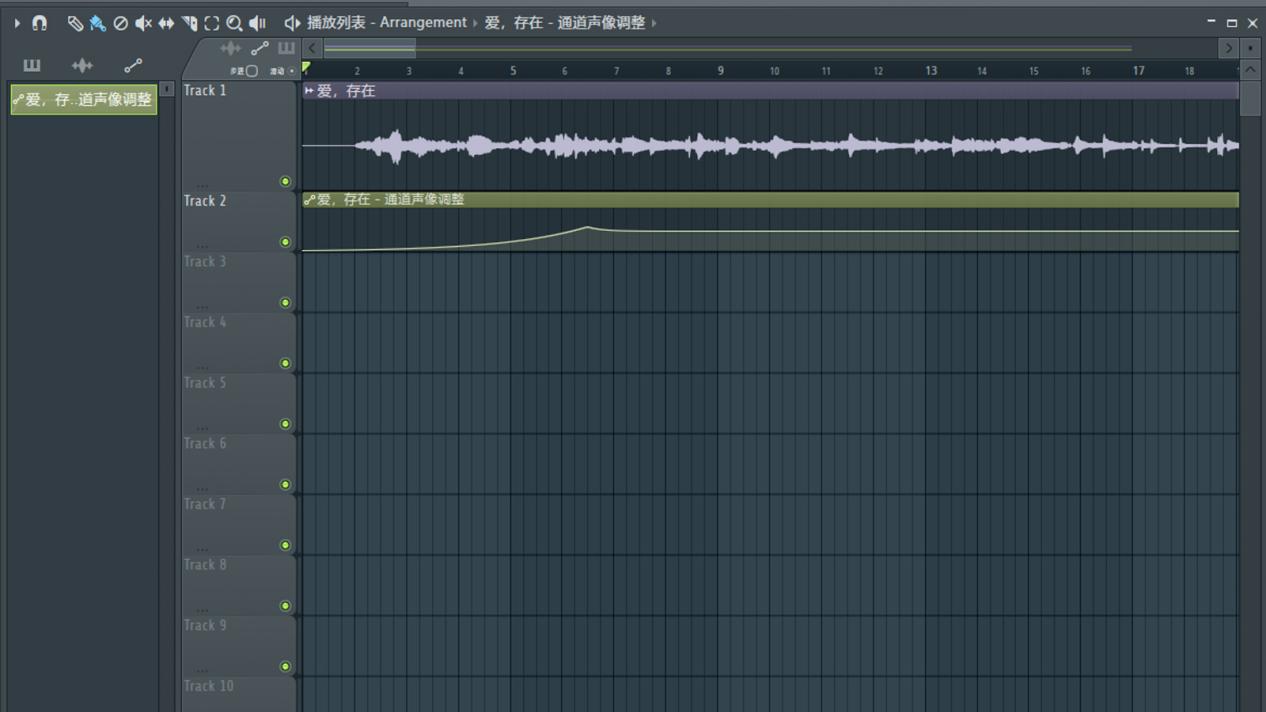
图1:成果图 界面
一、调出自动化编辑轨道
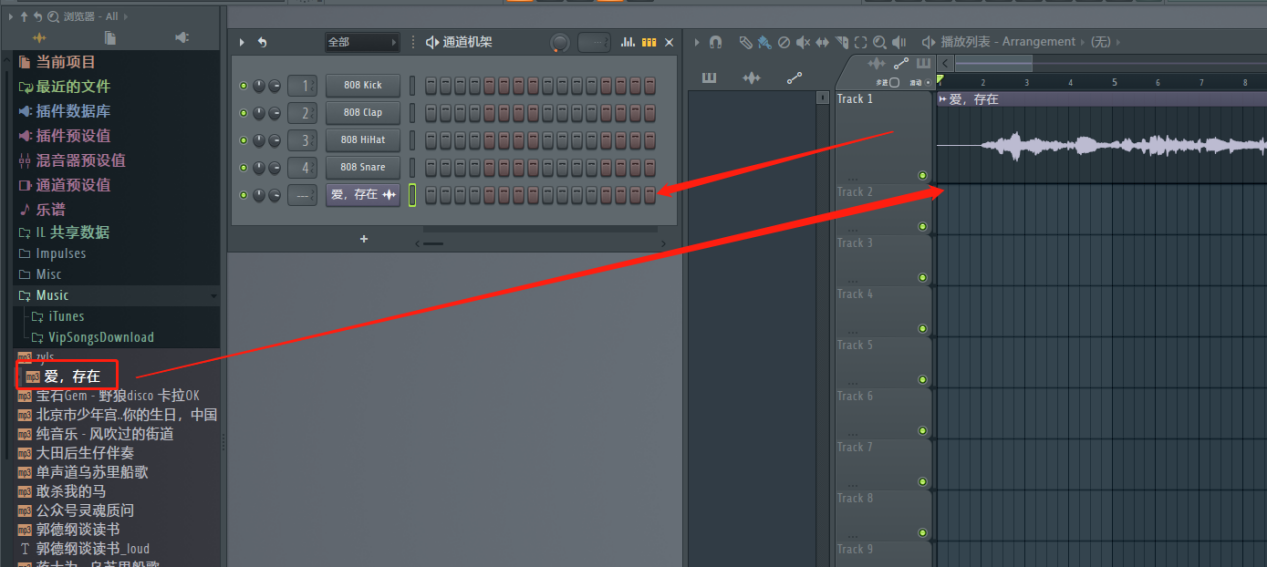
图2:歌曲添加至总轨界面
在左侧边框内选中待制作效果的歌曲文件,将其拖拽至FL Studio总轨上,此时在通道机架内也会生成该歌曲的音频源。
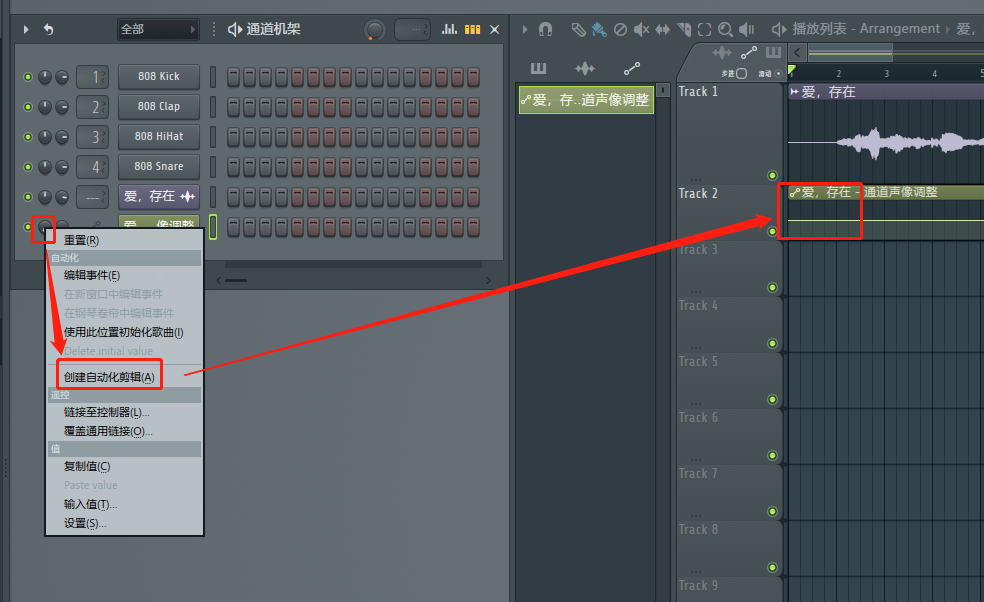
图3:生成声像轨道界面
右键歌曲名前控制声像的按钮,单击下拉菜单内“创建自动化剪辑”,便会于FL Studio总轨上生成一个控制声像的包络线轨道,我们重新绘制该包络线便能制作出左右声道运动的声像效果。
下面就让我们来看看如何绘制该效果吧!
二、制作左右声像切换的效果
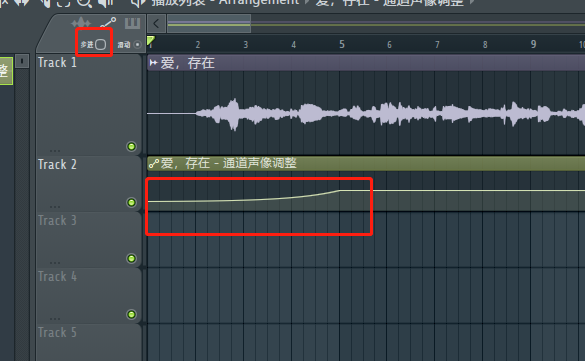
图4:绘制包络线界面
首先,我们要将总轨道上方的“多进”按钮勾选取消掉,这样更方便后期操作。鼠标置于包络线位置,分次右键包络线可生成多个触控点,然后使用左键移动这些触控点来绘制包络线,如图4,包络线形成一个平滑的坡度。水平线下方的包络线为右声道,图4界面中的坡度表示,声音会由右声道不断向立体双声道移动,如此便生成一个声道的运动轨迹。
反之,如果由上至下绘制一个坡度,则会形成由左声道向立体双声道或者向右声道运动的一个轨迹,这样效果便丰富了许多。
简单总结,使用FL Studio的自动化编辑功能,我们可为原本立体声的歌曲制作出声像运动的效果来。首先,右键通道机架内的声像按钮,单击下拉菜单内“自动化编辑”。然后,在总轨的声像包络线轨道内进行编辑,绘制出一个坡度,如此声像便会有一个变化的运动轨迹。
想要学习更多有关FL Studio实用技巧,请持续关注FL Studio中文官网!
作者:伯桑
展开阅读全文
︾